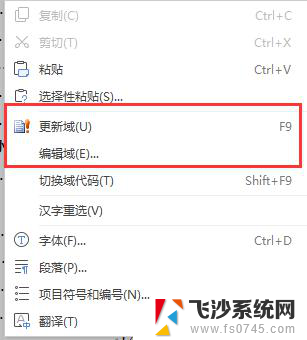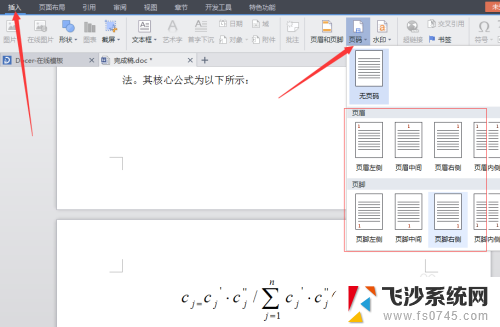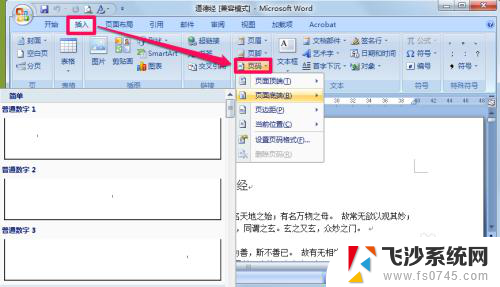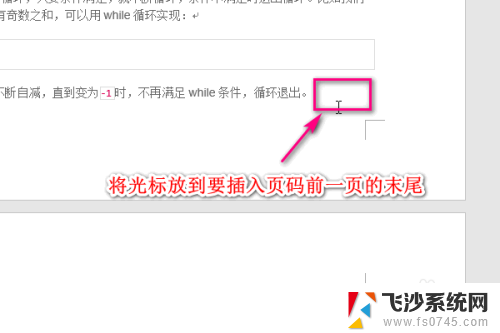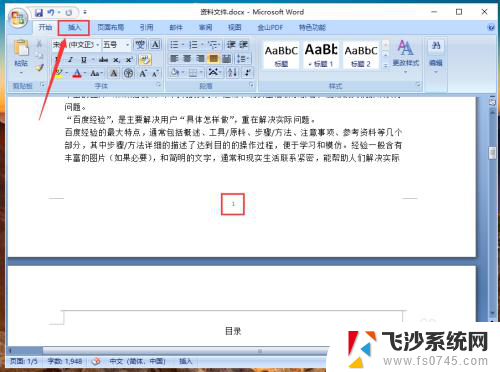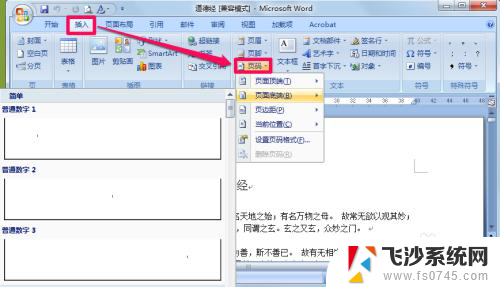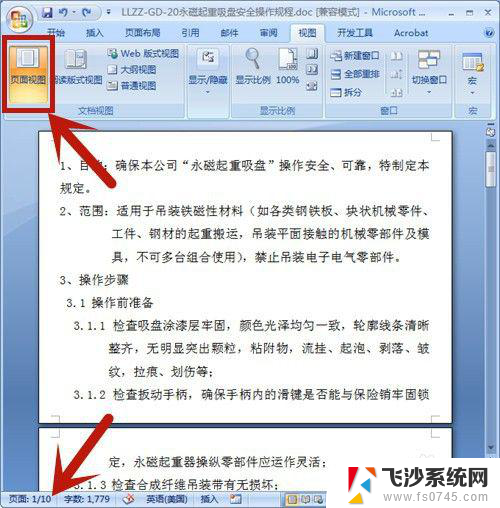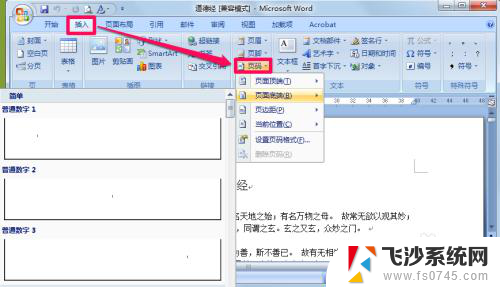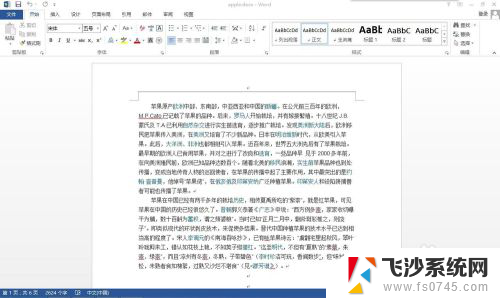怎么更新word页码 word更新页码快捷键
更新时间:2024-08-23 11:05:53作者:xtang
Word文档中的页码是非常重要的元素,它能够帮助读者快速定位文档内容,如果需要更新Word文档中的页码,可以通过快捷键来实现。在Word中,更新页码的快捷键是Ctrl + F9。通过按下这个组合键,可以快速更新文档中的页码,确保页码与实际内容匹配。这个功能在编辑大量文档时尤为方便,能够节省很多时间和精力。
具体步骤:
1.选择页码样式
打开word文档,点击“插入”-“页码”-“页码底端”点击选中一个页码样式插入到word中。
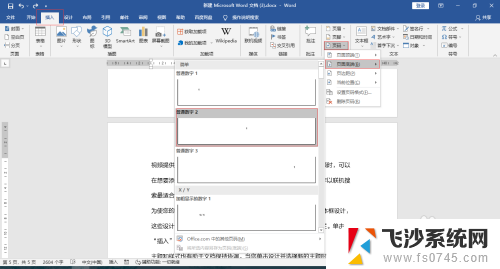
2.插入页码
插入页码后双击空白处退出页码编辑状态,这样就可以在wrod底部插入数字页码。
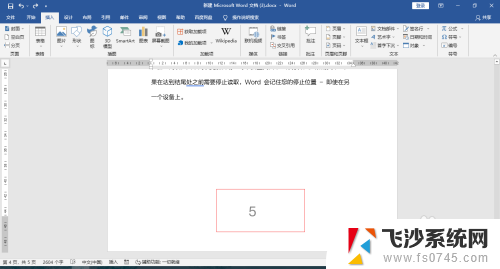
3.页码自动更新
当我们在word中插入新的内容,页码就会自动更新。
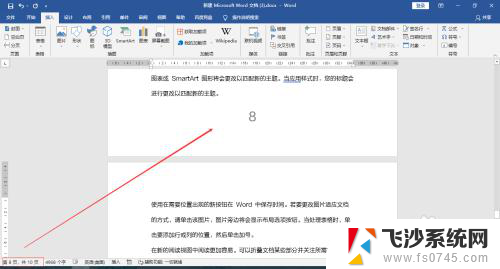
4.不要手动更改页码
双击页脚位置进入编辑状态,当我们手动把任意其中一页改为10后。其它页码也会变为10。
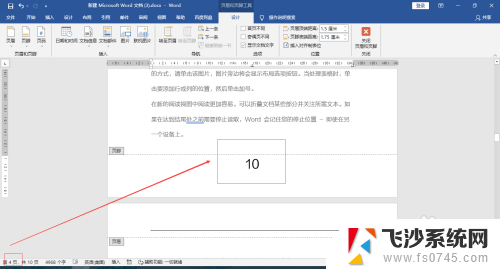
5.重新插入页码更新页码
再次点击“插入”-“页码”-“页码底端”点击选中一个页码样式即可更新页码。
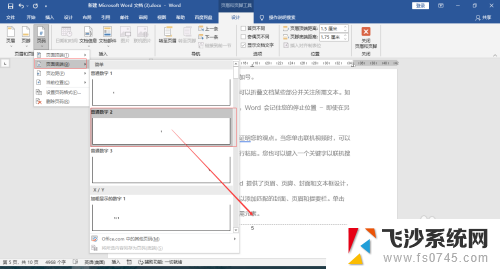
以上就是如何更新 Word 页码的全部内容,如果遇到这种情况,你可以按照以上步骤解决,非常简单和快速。